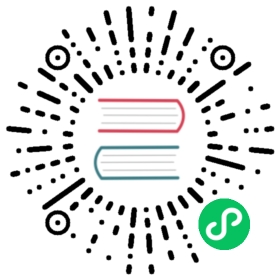运行多实例的应用
使用 kubectl 手动扩缩现有的应用
目标
- 用 kubectl 扩缩应用
扩缩应用
之前我们创建了一个 Deployment, 然后通过 Service 让其可以公开访问。 Deployment 仅创建了一个 Pod 用于运行这个应用。当流量增加时,我们需要扩容应用满足用户需求。
如果你还没有学习过之前的章节, 从使用 Minikube 创建集群开始。
扩缩是通过改变 Deployment 中的副本数量来实现的。
小结:
- 扩缩一个 Deployment
通过在使用 kubectl create deployment 命令时设置 —replicas 参数,你可以在启动 Deployment 时创建多个实例。
说明:
如果你是在上一节之后尝试此操作, 那么你可能已经删除了你创建的服务或已创建了 type: NodePort 类别的 Service。 在本节中,假设为 kubernetes-bootcamp Deployment 创建了 type: LoadBalancer 类别的 Service。
如果你没有删除在前一节中创建的 Service, 请先删除该 Service,然后运行以下命令来创建一个新的 type 设置为 LoadBalancer 的 Service:
**kubectl expose deployment/kubernetes-bootcamp --type="LoadBalancer" --port 8080**
扩缩概述


对 Deployment 横向扩容将保证新的 Pod 被创建并调度到有可用资源的 Node 上,扩容会将 Pod 数量增加至新的预期状态。 Kubernetes 还支持 Pod 的自动扩缩容, 但这并不在本教程的讨论范围内。 将 Pods 数量收缩到 0 也是可以的,这会终止指定 Deployment 上所有的 Pod。
运行多实例的应用,需要有方法在多个实例之间分配流量。Service 有一个集成的负载均衡器, 将网络流量分配到一个可公开访问的 Deployment 的所有 Pod 上。 服务将会一直通过端点来监视 Pod 的运行,保证流量只分配到可用的 Pod 上。
扩缩是通过改变 Deployment 中的副本数量来实现的。
一旦有了多个应用实例,就可以进行滚动更新而无需停机。我们将会在教程的下一节介绍这些。 现在让我们进入终端,来扩缩我们的应用。
扩容 Deployment
要列出你的 Deployment,使用 get deployments 子命令:
**kubectl get deployments**
输出应该类似于:
NAME READY UP-TO-DATE AVAILABLE AGEkubernetes-bootcamp 1/1 1 1 11m
我们应该有 1 个 Pod。如果没有,请再次运行该命令。结果显示:
- NAME 列出 Deployment 在集群中的名称。
- READY 显示当前/预期(CURRENT/DESIRED)副本数的比例。
- UP-TO-DATE 显示为了达到预期状态,而被更新的副本的数量。
- AVAILABLE 显示应用有多少个副本对你的用户可用。
- AGE 显示应用的运行时间。
要查看由 Deployment 创建的 ReplicaSet,运行:
**kubectl get rs**
注意 ReplicaSet 名称总是遵循 [DEPLOYMENT-NAME]-[RANDOM-STRING] 的格式。 随机字符串是使用 pod-template-hash 作为种子随机生成的。
该输出有两个重要的列是:
- DESIRED 显示了应用的预期副本数量,这是你在创建 Deployment 时定义的。这就是预期状态(desired state)。
- CURRENT 显示了当前正在运行的副本数量。
接下来,让我们扩容 Deployment 到 4 个副本。 我们将使用 kubectl scale 命令,后面给出 Deployment 类型、名称和预期的实例数量:
**kubectl scale deployments/kubernetes-bootcamp --replicas=4**
要再次列举出你的 Deployment,使用 get deployments:
**kubectl get deployments**
更改已应用,我们有 4 个应用实例可用。接下来,让我们检查 Pod 的数量是否发生变化:
**kubectl get pods -o wide**
现在有 4 个 Pod,各有不同的 IP 地址。这一变化会记录到 Deployment 的事件日志中。 要检查这一点,请使用 describe 子命令:
**kubectl describe deployments/kubernetes-bootcamp**
你还可以从该命令的输出中看到,现在有 4 个副本。
负载均衡
让我们来检查 Service 是否在进行流量负载均衡。要查找对外公开的 IP 和端口, 我们可以使用在教程之前部份学到的 describe services:
**kubectl describe services/kubernetes-bootcamp**
**export NODE_PORT="$(kubectl get services/kubernetes-bootcamp -o go-template='{{(index .spec.ports 0).nodePort}}')"**
**echo NODE_PORT=$NODE_PORT**
接下来,我们将使用 curl 访问对外公开的 IP 和端口。多次执行以下命令:
**curl http://"$(minikube ip):$NODE_PORT"**
我们每个请求都命中了不同的 Pod,这证明负载均衡正在工作。
输出应该类似于:
Hello Kubernetes bootcamp! | Running on: kubernetes-bootcamp-644c5687f4-wp67j | v=1Hello Kubernetes bootcamp! | Running on: kubernetes-bootcamp-644c5687f4-hs9dj | v=1Hello Kubernetes bootcamp! | Running on: kubernetes-bootcamp-644c5687f4-4hjvf | v=1Hello Kubernetes bootcamp! | Running on: kubernetes-bootcamp-644c5687f4-wp67j | v=1Hello Kubernetes bootcamp! | Running on: kubernetes-bootcamp-644c5687f4-4hjvf | v=1
说明:
如果你使用 Docker Desktop 作为容器驱动程序运行 minikube,则需要 minikube 隧道。 这是因为 Docker Desktop 内的容器与主机隔离。
在单独的终端窗口中,执行:**minikube service kubernetes-bootcamp --url**
输出看起来像这样:
http://127.0.0.1:51082! Because you are using a Docker driver on darwin, the terminal needs to be open to run it.
然后使用给定的 URL 访问应用: **curl 127.0.0.1:51082**
缩容
要将 Deployment 缩容到 2 个副本,请再次运行 scale 子命令:
**kubectl scale deployments/kubernetes-bootcamp --replicas=2**
要列举 Deployment 以检查是否应用了更改,使用 get deployments 子命令:
**kubectl get deployments**
副本数量减少到了 2 个,要列出 Pod 的数量,使用 get pods:
**kubectl get pods -o wide**
这证实了有 2 个 Pod 被终止。
准备好之后,继续学习执行滚动更新。